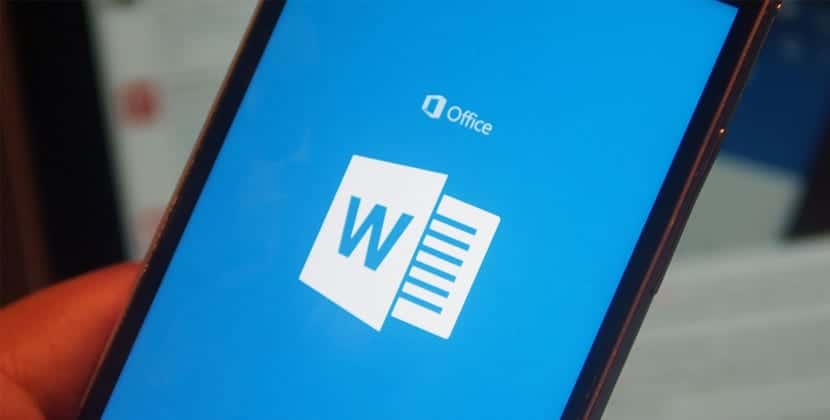Microsoft Word היא אחת מאותן תוכניות שאנו משתמשים בה כמעט מדי יום במחשב. למרות שמדובר בתוכנית ידועה בה אנו משתמשים לעתים קרובות, תמיד יש היבט או פונקציה כלשהם שאיננו מכירים, אך אולי מעניין לדעת. זה המקרה של מה שמכונה מרכז האמון. אולי שמעת על זה מדי פעם, אבל אתה לא יודע מה זה.
לכן, להלן נספר לכם עוד על מרכז אמון זה ב- Microsoft Word. אז אתה הולך לדעת יותר על מה זה, בנוסף לתועלת שיכולה להיות לנו כמשתמשים בתוכנית. מכיוון שזה משהו שנצטרך לנקוט אליו במקרה ספציפי.
מהו מרכז האמון ב- Microsoft Word
מרכז אמון זה הוא קטע בתוכנית, המיועד ל להבטיח את האבטחה של כל התוכן שאנחנו מאמינים בזה. גם באופן פרטני וגם בעבודה קבוצתית. לכן ישנה חשיבות בולטת עבור משתמשי Microsoft Word, מכיוון שהיא משפיעה ישירות על האבטחה של כל העבודות שנעשות בתוכנית.
היבט שחייב יש לציין כי ניתן להתאים אישית את החלק הזה. למרות שהחברה לא ממליצה להשתמש באופציות אלה, זה משהו שאנחנו יכולים לעשות בכל עת. אך רק משתמשים שיש להם צרכים מאוד ספציפיים צריכים לעשות בעניין זה. מכיוון שהם היבטים עדינים מאוד ב- Microsoft Word, כפי שאתה יכול לדמיין. אבל טוב לדעת שאם אנחנו רוצים את זה, אנחנו יכולים להתאים היבטים מסוימים בו.
באופן זה, ממרכז אמון זה תהיה לנו אפשרות להתאים אותו לצרכים של כל משתמש הקשור למקרו של המסמכים. גם עם רכיבי Active X, אפשרויות פרטיות, תוספות או חסימת קבצים מסוימים. למרות שלפני ביצוע שינויים באפשרויות אלה עלינו לדעת היטב מה אנו עושים. מאז כל השינויים שאנו מציגים יש השפעה על העבודה שלנו ב- Microsoft Word. אז זה לא משהו שאנחנו צריכים לקחת בזהירות בכל עת. במיוחד כי זה משפיע גם על התכנים שביצענו בקבוצה.

כיצד לגשת

האמת היא שאנחנו יכולים לגשת ישירות לכל מסמך באמצעות עורך המסמכים. זו פונקציה שזמינה לכל המשתמשים בצורה פשוטה. כך בכל עת אנו יכולים לראות את מרכז האמון הזה בתוכנית. עלינו לפתוח תחילה את התוכנית במחשב.
לאחר שפתחנו מסמך, לחצו על אפשרות הקובץ בפינה השמאלית העליונה של המסך. לאחר מכן נקבל רשימה של אפשרויות זמינות, אליהן אנו יכולים להיכנס. זו שמעניינת אותנו במקרה זה היא האפשרויותאז עלינו ללחוץ עליו. חלון חדש ייפתח על המסך, שם נוכל כעת לראות את האפשרות Microsoft Word Trust Center. אז נצטרך רק ללחוץ עליו, כך שכבר תהיה לנו גישה. כאן אנו יכולים לראות את האפשרויות שקטע זה משאיר לנו.

מרכז אמון Microsoft Word מחולק לסדרת סעיפים, המתייחסים לפונקציות רבות ושונות, כפי שאתה יכול לראות. בכולם אנו יכולים להציג שינויים, כך שכל משתמש יכול להגדיר אותו לפי טעמו. למרות שהתכנית עצמה כבר ממליצה לנו לא לעשות זאת, מכיוון שמדובר במשהו שיכול להיות השלכות שליליות. אך משתמשים שיש להם ניסיון ויודעים היטב מה הם עושים, יוכלו לשנות את כל מה שהם רוצים בסעיף זה. אם כי טוב לדעת שכל השינויים משפיעים על כל התוכן בעורך המסמכים. אז זה משהו שיכול להשתבש ולהרוס את העבודה שנעשתה.